Windows 10 leveres med to forudinstallerede standardeditorer til redigering af dokumenter. Den ene er Notesblok, og den anden er Microsoft WordPad. Notesblok giver grundlæggende skrive- og redigeringsmuligheder for tekst- eller scriptdokumenter. Hvorimod Microsoft WordPad er et mere professionelt værktøj, der giver brugeren mulighed for at oprette og formatere dokumenter. Det kan også bruges som et alternativ, hvis brugeren ikke har en Microsoft Word Office-applikation.
Nogle gange fungerer visse funktioner i WordPad af en eller anden grund ikke korrekt. Dette problem kan løses ved hjælp af Windows Registry Editor ved at nulstille Microsoft WordPad-konfigurationerne og starte forfra. Det vil højst sandsynligt løse eventuelle tidligere problemer.
Denne artikel vil diskutere Microsoft WordPad-programmet ved hjælp af følgende oversigt:
- Hvordan kører man Microsoft WordPad?
- Hvordan bruger man Microsoft WordPad?
- Hvordan nulstilles Microsoft WordPad?
Hvordan kører man Microsoft WordPad?
Følg nedenstående trin for at køre Microsoft WordPad-programmet.
Trin 1: Søg i WordPad i menuen Start
Åbn startmenuen og skriv ' WordPad ' i søgefeltet:
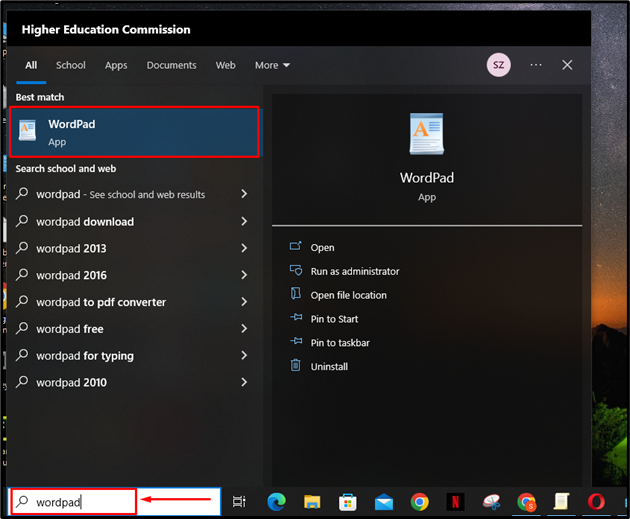
Trin 2: Åbn WordPad
For at køre WordPad-programmet skal du klikke på ' Åben ' mulighed:
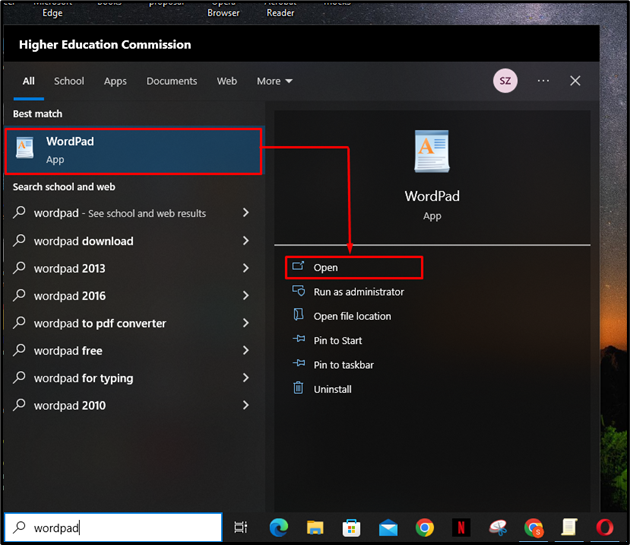
Ved at gøre det åbnes WordPad-programmet:
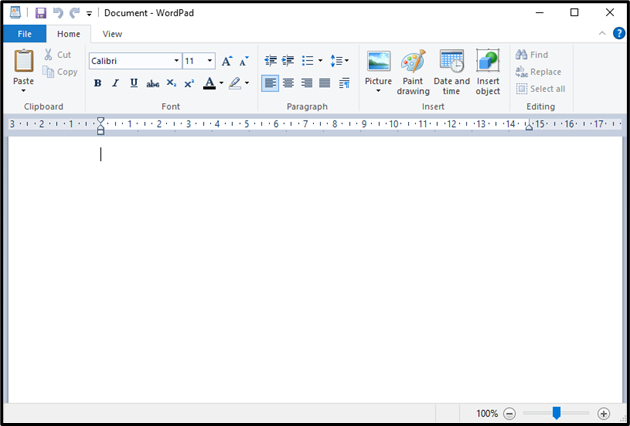
Hvordan bruger man Microsoft WordPad?
Når du har åbnet Microsoft WordPad, skal du følge trinene nedenfor for at oprette et dokument ved hjælp af WordPad.
Trin 1: Skriv indholdet
Klik på det hvide siderum på skærmen, og indtast indholdet for dokumentet ved hjælp af tastaturet:
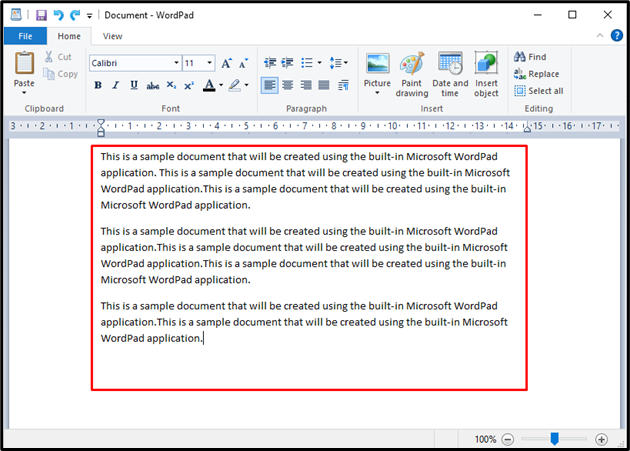
Trin 2: Skift skrifttypestil
For at ændre skrifttypen skal du vælge den ønskede tekst ved at holde venstreklik på musen og flytte markøren, indtil den ønskede tekst er valgt. Den valgte tekst bliver fremhævet med blåt:
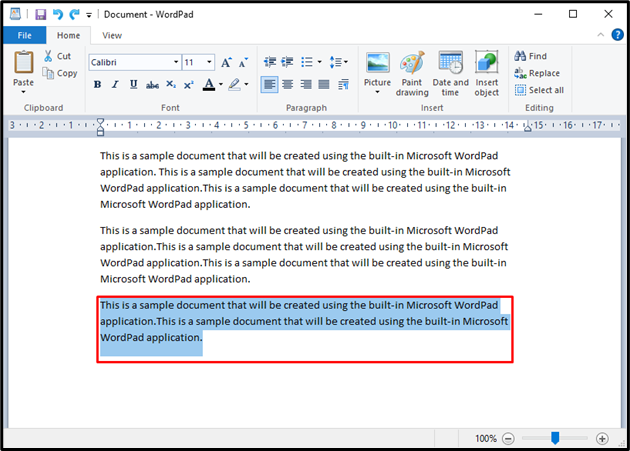
Derefter skal du klikke på den nedenfor fremhævede skrifttypevælger-rullemenu i ' Hjem menuen, og vælg en skrifttype:
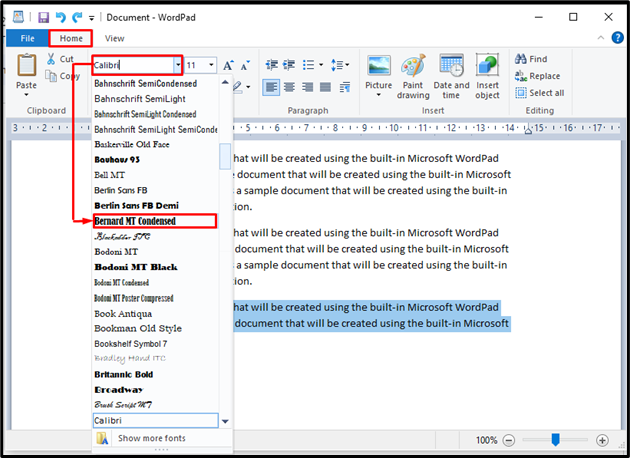
Når du gør det, ændres tekstens skrifttype som vist nedenfor:
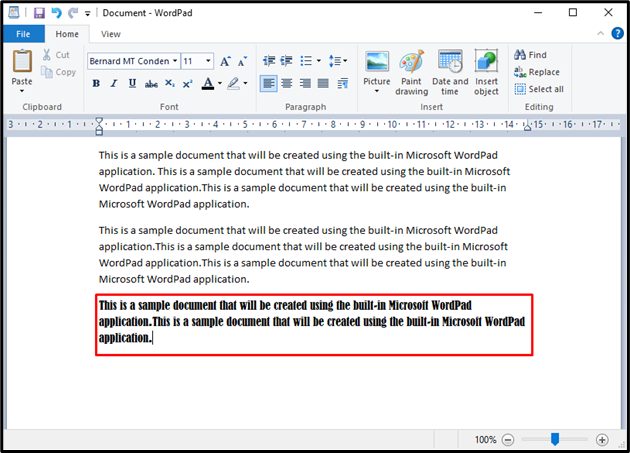
Trin 3: Gem dokumentet
Nu, for at gemme det oprettede dokument, skal du klikke på ' Fil '-menuen i øverste venstre hjørne af vinduet, og tryk på ' Gemme ' mulighed. Dokumentet kan også gemmes ved hjælp af en ' Ctrl + S ' genvej:
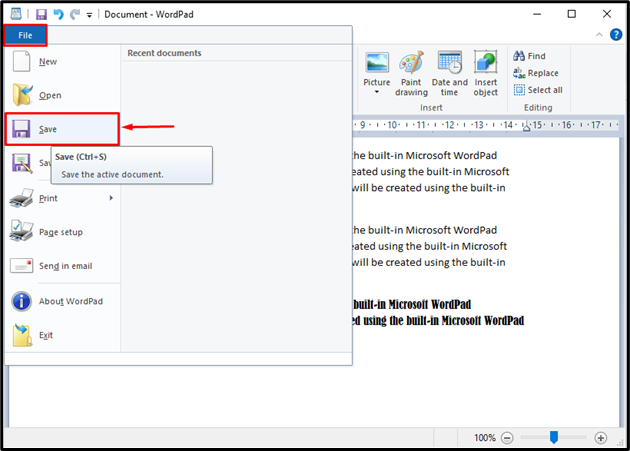
Derefter skal brugeren indtaste et navn til dokumentet. Tryk derefter på ' Gemme ”-knappen. Bemærk, at WordPad bruger RTF (Rich Text Format) som standard dokumenttype, mens du gemmer:
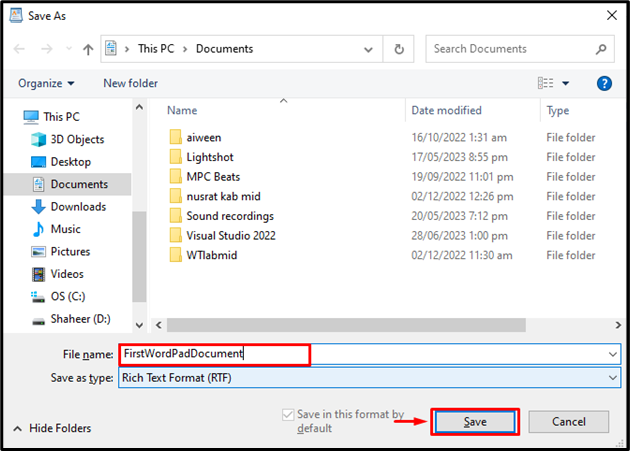
Dette vil gemme det nyoprettede dokument ved hjælp af Microsoft WordPad.
Hvordan nulstilles Microsoft WordPad?
Hvis brugeren har problemer med at få adgang til visse funktioner i Microsoft WordPad, kan de nulstille applikationen ved at følge trinene vist nedenfor.
Trin 1: Åbn Registreringseditor
Registry Editor er en database, der opbevarer alle de applikationsindstillinger, der er nødvendige for deres drift. Den kan bruges til at redigere konfigurationerne, hvis der opstår en fejl. For at åbne Registreringseditor, søg ' regedit ' i startmenuen og åbn ' Registreringseditor ' som administrator:
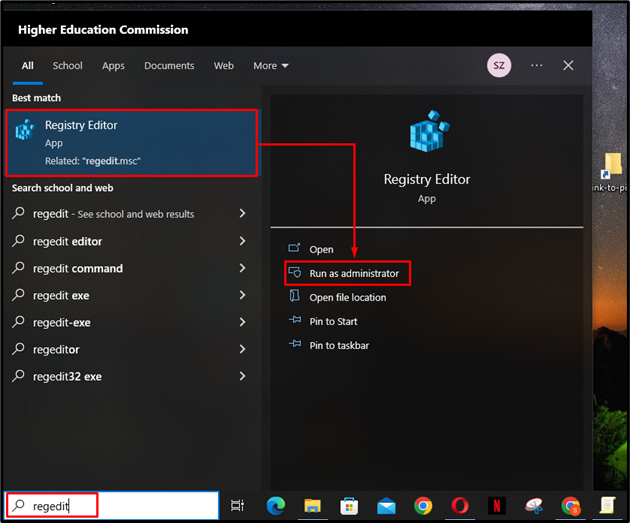
Trin 2: Slet indstillingstasten
Når registreringseditoren er åbnet, skal du navigere til ' HKEY_CURRENT_USER > SOFTWARE > Microsoft > Windows > CurrentVersion > Applets > WordPad ” rute og højreklik på ” Muligheder ”-tasten for at slette den:
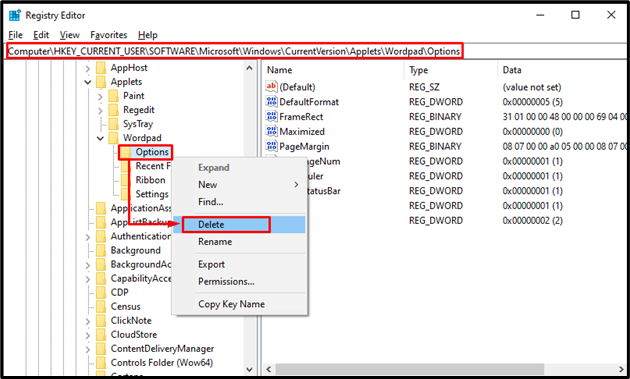
Sletning af denne fil vil opdatere konfigurationsindstillingerne for WordPad-applikationen. Brugeren kan genstarte WordPad for at starte på en frisk og vil ikke stå over for de tidligere problemer.
Konklusion
Microsoft WordPad er et indbygget Windows-dokumentredigeringsprogram. Det kan bruges til at oprette, redigere og formatere tekstdokumenter. WordPad kan bruges som et Microsoft Word Office-alternativ i Windows. For at køre Microsoft WordPad skal du søge efter ' WordPad ” i startmenuen og åbn den. Indtast indholdet til dokumentet og formater det ved hjælp af forskellige værktøjer. For at gemme filen skal du klikke på ' Fil ' menuen og tryk på ' Gemme ' mulighed. Denne artikel har givet en instruktionsvejledning til at køre, bruge og nulstille WordPad i Windows.